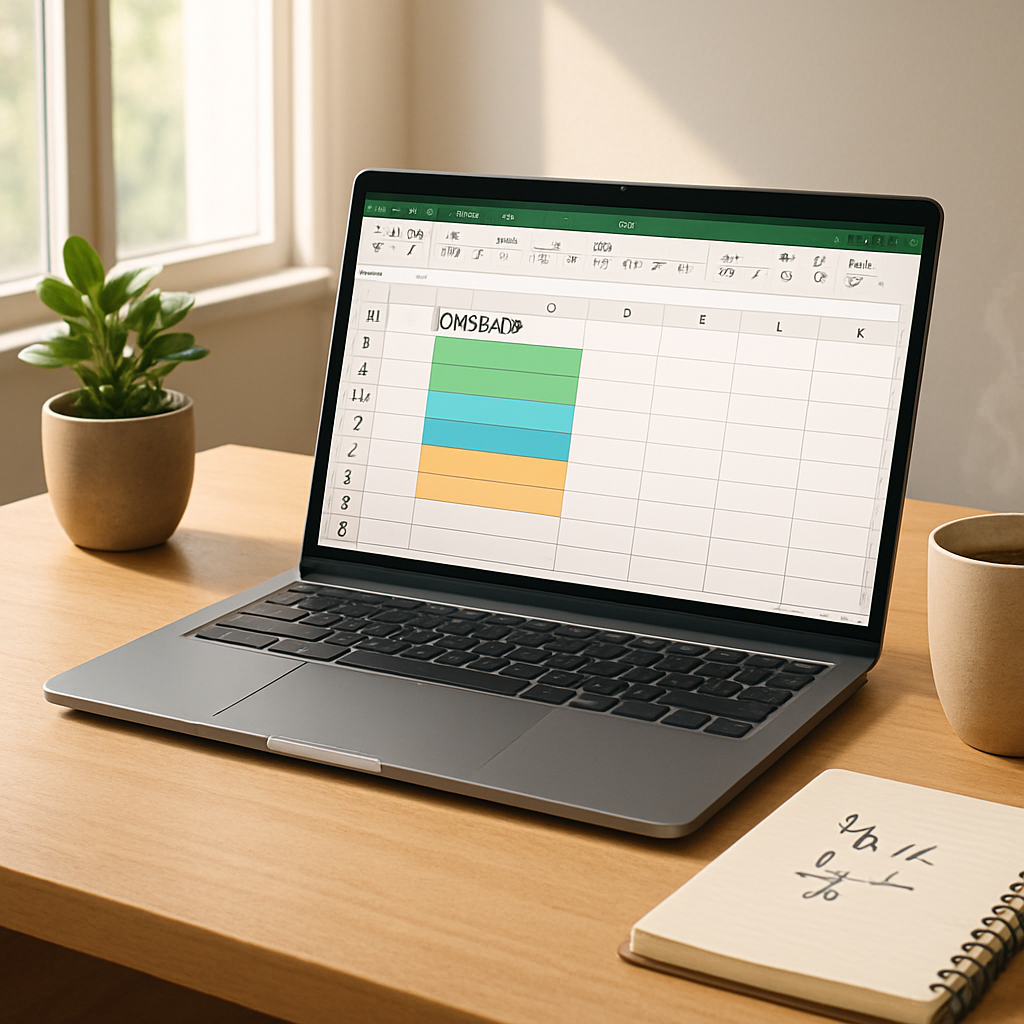« `html
Lorsque l’on travaille avec de grands tableaux de données sur Excel, il arrive fréquemment que des doublons s’y glissent sans qu’on les remarque. Imaginez un fichier clients où certaines lignes se répètent : adresses, références produits, noms… Pour y voir clair, il suffit parfois d’extraire la liste unique des éléments. Avec la fonction UNIQUE, introduite dans les versions récentes d’Excel, cette opération devient un jeu d’enfant. Dans cet article, nous allons décortiquer sa syntaxe, illustrer son usage au travers de cas concrets et proposer quelques astuces pour la coupler à d’autres fonctions Excel.
1. Présentation de la fonction UNIQUE
1.1 Qu’est-ce que UNIQUE ?
UNIQUE est une fonction dynamique qui renvoie un tableau des valeurs distinctes d’une plage donnée. Plutôt qu’un simple tri ou un formatage conditionnel, UNIQUE automatise la détection et l’extraction des doublons, sans macro VBA ni manipulations fastidieuses.
1.2 Versions compatibles
UNIQUE fait partie des « Dynamic Array Functions » disponibles sous Office 365 (Excel 2019 et ultérieur). Si vous utilisez Excel 2016 ou antérieur, vous devrez recourir à des méthodes alternatives (voir la section « Solutions de contournement » plus bas).
2. Syntaxe et paramètres
La syntaxe de UNIQUE est très lisible :
| Formule | Description |
|---|---|
=UNIQUE(plage) |
Retourne toutes les valeurs distinctes de plage. |
=UNIQUE(plage; par_colonne) |
Si par_colonne est VRAI, l’extraction s’effectue colonne par colonne. Par défaut, on traite chaque ligne. |
=UNIQUE(plage; par_colonne; filtrer_les_nulles) |
Si filtrer_les_nulles est VRAI, les cellules vides sont exclues. |
2.1 Exemples de base
Supposons la liste en A2:A12 contenant des noms de villes. En saisissant =UNIQUE(A2:A12) en C2, Excel va « dérouler » les différentes villes sans doublons dans la colonne C.
2.2 Options avancées
• Extraire distinctement par colonne : =UNIQUE(B2:D10; TRUE) renvoie un tableau unique pour chaque colonne B, C et D.
• Écarter les cellules vides : =UNIQUE(A2:A12;; TRUE).
3. Cas pratiques et exemples
3.1 Liste de produits sans répétitions
Dans un fichier de suivi de commandes, la colonne Produit peut souvent contenir plusieurs occurrences identiques. En plaçant la formule UNIQUE dans une feuille séparée, on génère instantanément un catalogue unique :
- Avoir une vue consolidée avant de créer un tableau croisé dynamique.
- Envoyer cette liste à un département marketing pour édition d’étiquettes.
- Coupler avec la fonction SOMME.SI.ENS pour obtenir le total des ventes par produit.
3.2 Regrouper des emails uniques avant envoi
Lorsque vous collectez des adresses email pour une campagne, vous voulez éviter d’envoyer plusieurs fois le même message. UNIQUE + FILTRE vous permet de nettoyer votre base avant import dans Outlook ou Mailchimp.
3.3 Mélange avec d’autres fonctions (GAUCHE, CHERCHE…)
Il arrive qu’on veuille extraire plusieurs champs d’une chaîne de texte, puis en retirer les doublons. On combine alors UNIQUE avec :
- GAUCHE ou DROITE pour découper des codes.
- STXT pour extraire un segment précis.
- CHERCHE ou TROUVE pour localiser un séparateur.
Exemple pratique : décortiquer un code article « ABC-12345 » en code famille « ABC » puis lister les familles uniques.
4. Astuces et bonnes pratiques
4.1 Plages structurées
Utilisez des plages de tableau Excel (Ctrl+T) pour que vos formules s’adaptent automatiquement aux ajouts de lignes ou colonnes.
4.2 Gestion des erreurs
En cas de plage vide ou d’erreur, pensez à envelopper UNIQUE dans SIERREUR :
=SIERREUR(UNIQUE(A2:A100); "Aucune donnée")4.3 Mise en forme dynamique
Grâce aux « Dynamic Array », une simple mise en forme conditionnelle appliquée à la première cellule de la zone suffit pour habiller automatiquement toute la liste unique.
5. Limitations et contournements
Si vous n’avez pas Office 365 ou Excel 2019+, UNIQUE n’existe pas. Vous devrez recourir à :
- Une formule matricielle classique combinant INDEX, EQUIV, LIGNE et FREQUENCE.
- Un extrait VBA qui parcourt la colonne et construit un tableau distinct.
- Le filtre avancé intégré d’Excel (Données → Avancé → Copier vers un autre emplacement → Uniques uniquement).
6. FAQ rapide
Comment mettre à jour automatiquement la liste UNIQUE ?
Tant que vous travaillez dans un tableau structuré ou avec des plages nommées, l’ajout de nouvelles entrées actualisera la liste dynamique.
Est-il possible de trier en même temps qu’on extrait ?
Oui : combinez UNIQUE avec TRI. Par exemple : =TRI(UNIQUE(A2:A50)).
Peut-on extraire des colonnes multiples ?
UNIQUE gère bien les plages à deux dimensions : =UNIQUE(B2:D100) affichera chaque ligne unique selon l’intégralité de B:D.
7. Ressources complémentaires
- Pour approfondir la gestion des cellules, voyez l’article sur Fusion et fractionnement de cellules.
- Pour explorer les TCD interactifs, cet article sur les segments (slicers) est très utile.
- Si vous travaillez avec des conditions multiples, jetez un œil aux fonctions SOMME.SI et SOMME.SI.ENS.
- Enfin, pour trier et extraire du texte avant de passer à UNIQUE, découvrez les fonctions texte Excel.
8. Conclusion
La fonction UNIQUE est un véritable gain de temps dès qu’il faut épurer une liste de valeurs répétées. Facile à mettre en place, elle se combine très bien avec TRI, FILTRE, SOMME.SI.ENS ou même des macros selon vos besoins. En tirant parti des plages structurées et de SIERREUR, vous créez des rapports robustes, dynamiques et prêts pour la prise de décision.
N’hésitez pas à tester cette formule sur vos tableaux réels et à partager vos retours ou questions dans les commentaires !
« `